- Adobe Creative Cloud를 새 컴퓨터로 전송하는 것이 어려운 작업이되어서는 안됩니다. 우리는 당신을 끝까지 안내하기 위해 여기에 있습니다.
- Creative Cloud 계정을 생성하고 웹 사이트에 로그인 한 다음 Creative Cloud 앱을 PC에 설치하기 만하면됩니다.
- 새 컴퓨터에서 Creative Cloud를 사용할 수없는 것이 걱정 되십니까? 그것을 고칠 방법이 있습니다. 사실, 거의 모든 것을 쉽게 해결할 수 있습니다. Adobe Creative Cloud 문제 요즘 얻을 수 있습니다.
- 여기에서 검색을 중단하지 말고 자세한 내용을 자세히 살펴보십시오. 기술 자습서 허브. 다른 많은 놀라운 가이드, 팁 및 요령을 찾을 수 있습니다.

이 소프트웨어는 드라이버를 계속 실행하여 일반적인 컴퓨터 오류 및 하드웨어 오류로부터 안전하게 보호합니다. 간단한 3 단계로 모든 드라이버를 확인하세요.
- DriverFix 다운로드 (확인 된 다운로드 파일).
- 딸깍 하는 소리 스캔 시작 문제가있는 모든 드라이버를 찾습니다.
- 딸깍 하는 소리 드라이버 업데이트 새 버전을 얻고 시스템 오작동을 방지합니다.
- DriverFix가 다운로드되었습니다. 0 이번 달 독자.
그만큼 어도비 크리에이티브 클라우드 아름다운 예술 작품을 만들고 건축하는 데 도움이되는 아주 좋은 프로그램을 제공합니다. 3D 모델, 웹 사이트 만들기 등
Adobe Creative Cloud 내의 모든 응용 프로그램에서 볼 수있는 결합 된 기능으로 인해 모든 유형의 창의적인 성격에 사용할 수있는 최고의 앱 수트 중 하나입니다.
우리 모두는 때때로 소프트웨어의 아키텍처에 따라 소송을 통해 응용 프로그램을 설치하는 과정이 사례마다 매우 다를 수 있음을 알고 있습니다.
이러한 이유로, 오늘의 방법 가이드에서는 Adobe Creative Cloud를 성공적으로 다운로드하고 새 제품에 설치하는 데 필요한 단계를 살펴 보겠습니다. PC.
작업을 성공적으로 완료하려면이 가이드에있는 방법에 설명 된 단계를 제시된 순서대로 따르십시오.
Adobe Creative Cloud를 새 컴퓨터로 전송하려면 어떻게해야합니까?
1. Creative Cloud를 새 컴퓨터에 다운로드하는 방법
1.1. Creative Cloud 계정 생성
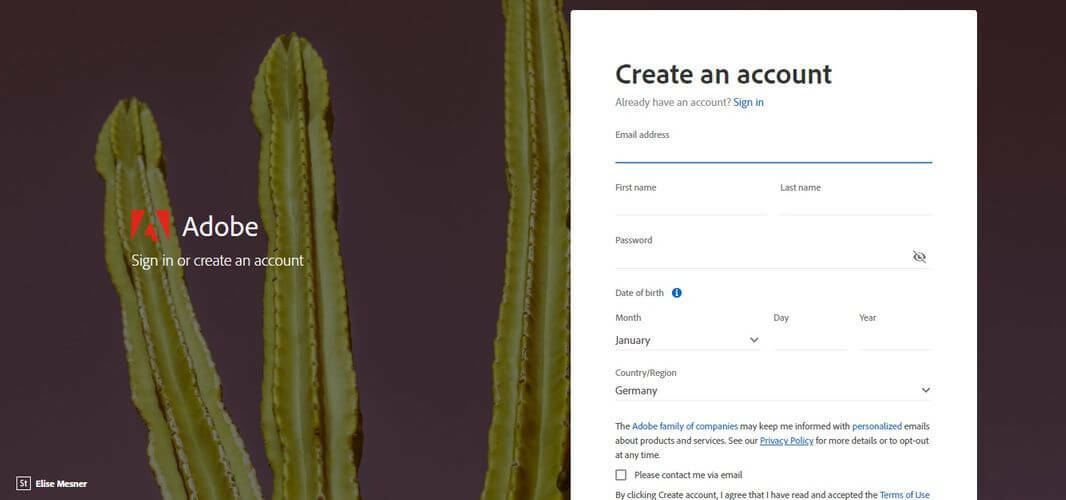
- Adobe Creative Cloud 웹 페이지를 방문하십시오.
- 클릭 로그인 페이지 오른쪽 모서리에있는 버튼을 클릭합니다.
- 정확한 정보를 입력하여 새 계정을 만드십시오.
- 옵션을 클릭하십시오 계정을 만드십시오.
- 계정 생성에 사용한 이메일 주소를 확인하십시오.
1.2. Creative Cloud 웹 사이트에 로그인

- Adobe Creative Cloud 웹 사이트를 방문하십시오.
- 이전 단계에서 만든 계정으로 로그인합니다.
- 클릭 다운로드 옆에있는 버튼 크리에이티브 클라우드 다운로드 프로세스를 시작합니다.
1.3. PC에 Creative Cloud 앱 설치
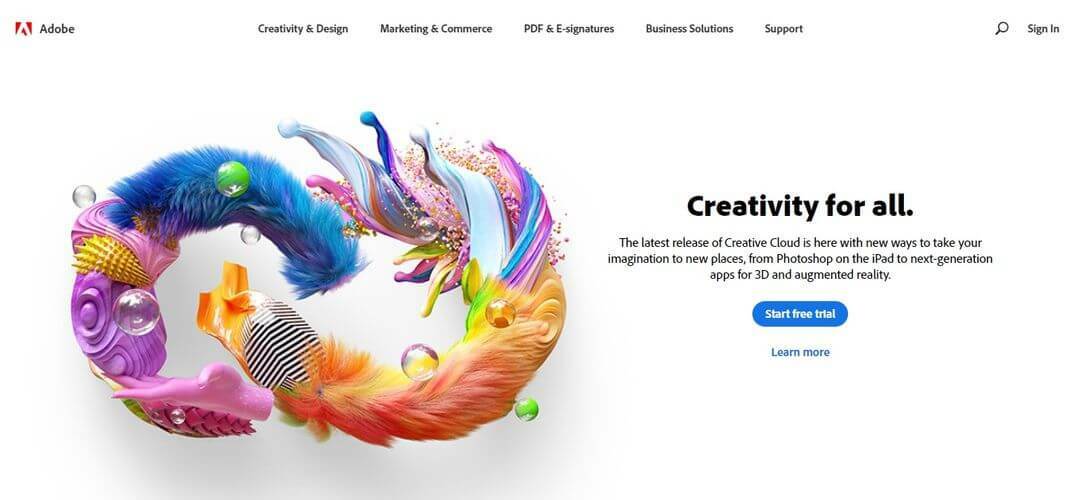
- 열기 파일 탐색기 그리고 이전에 완료된 다운로드 위치로 이동합니다.
- 더블 클릭 어도비 크리에이티브 클라우드 설치 프로세스를 시작하는 앱 (Creative_Cloud_Set-Up.exe).
- 이전에 제공된 자격 증명을 사용하여 Creative Cloud 계정에 로그인합니다.
- 다운로드 및 설치 프로세스가 시작됩니다.
- 프로세스가 완료되면 앱이 자동으로 시작됩니다.
노트: Creative Cloud 데스크탑 애플리케이션을 사용하여 새로운 Adobe Creative Cloud 앱을 찾아 설치할 수 있습니다. 다운로드를 시작하려면 원하는 앱 옆에있는 설치 버튼을 클릭하고 프로세스가 완료 될 때까지 기다립니다.
Adobe Creative Cloud 다운로드 오류가 표시됩니까? 이 가이드의 단계에 따라 문제를 해결하세요.
2. 다른 컴퓨터에서 로그 아웃 했는데도 새 컴퓨터에서 Creative Cloud를 사용할 수 없습니다.
- 먼저 인터넷에 연결되어 있는지 확인하십시오.
- 고르다 여기에서 로그인 할 수 있도록 다른 컴퓨터에서 로그 아웃합니다. 로그인을 시도 할 때 나타나는 대화 상자에서.
- 딸깍 하는 소리 계속하다.
- 메시지가 나타나면 다시 로그인하십시오.
Adobe 소프트웨어에 대한 단일 라이선스로 두 대의 컴퓨터에 응용 프로그램을 설치할 수 있지만 동시 사용은 허용되지 않습니다. 그러나이 문제가 발생하면 모든 컴퓨터에서 앱에서 로그 아웃하면 도움이 될 수 있습니다.
오늘의 방법 가이드에서는 새 PC에 Adobe Creative Cloud를 다운로드하고 설치하는 가장 빠르고 효율적인 방법에 대해 설명했습니다.
이 앱은 모든 Creative Cloud 앱을 하나의 목록에 보관하고 설치 한 모든 앱에 대한 업데이트를 제공하며 라이선스를 관리 할 수 있도록하므로 매우 편리합니다.
이 가이드가 도움이 되었기를 바라며 여기에 제시된 단계를 쉽게 따를 수 있기를 바랍니다. 정보가 도움이되었다고 생각하고이 문제에 대한 의견이 있으면 알려주십시오.
이 기사 아래에있는 댓글 섹션을 사용하여 당사에 연락 할 수 있습니다.
자주 묻는 질문
Adobe Creative Cloud를 다시 설치하려면 Creative Cloud 계정을 만들고 다음을 따라야합니다. Adobe Creative Cloud를 새 컴퓨터로 전송하는 방법에 대한 절차.
두 대 이상의 컴퓨터에 Adobe Creative Cloud를 다운로드하고 두 대에서 활성화 할 수 있습니다. 그러나 동시에 실행되지 않는 한 사용할 수 있습니다.
Adobe Creative Cloud를 무료로 설치하려면 Adobe 웹 사이트에서 첫 번째 평가판 앱을 다운로드하십시오. Adobe Creative Cloud 데스크탑 앱은 패키지의 일부와 동시에 설치됩니다.

![이번 시즌에 얻을 수있는 베스트 소프트웨어 9 가지 [2021 가이드]](/f/752653c465625cec6f86b1d447bbc062.jpg?width=300&height=460)